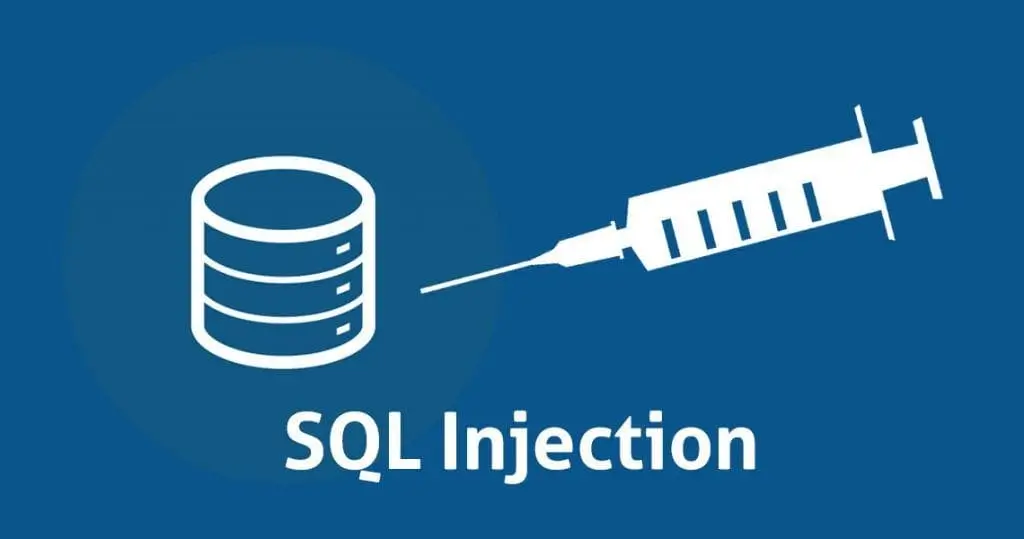Di publish pada 24 May 2025
Cara Menggunakan Nmap Di Kali Linux Untuk Pemula
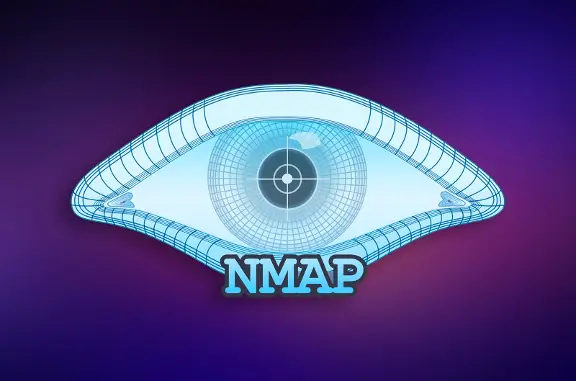
Nmap, atau Network Mapper, adalah tool open-source yang sangat populer digunakan untuk memindai dan mengevaluasi jaringan. Dirancang oleh Gordon Lyon, Nmap awalnya hanya digunakan untuk pemetaan jaringan. Namun, saat ini telah menjadi salah satu tool penting dalam keamanan siber, baik bagi administrator jaringan maupun peneliti keamanan.
Dengan Nmap, kita dapat memetakan jaringan untuk mengidentifikasi perangkat yang terhubung, layanan yang berjalan, port yang terbuka, dan informasi penting lainnya. Nmap juga dapat digunakan untuk mengidentifikasi sistem operasi dari perangkat yang terhubung.
Mengapa Menggunakan Nmap di Kali Linux?
Kali Linux adalah distribusi Linux yang terkenal di kalangan keamanan siber, dilengkapi dengan berbagai alat untuk pengujian penetrasi dan forensik digital. Salah satu alat yang ada secara default di Kali Linux adalah Nmap, yang membuatnya sangat mudah diakses dan digunakan untuk pemetaan dan pemindaian jaringan.
Instalasi Nmap
Sebelum menggunakan Nmap, pastikan sudah terinstal di sistem Anda. Pada Kali Linux, Nmap biasanya sudah terinstal secara default. Namun, Anda bisa memastikan atau menginstal ulang dengan perintah berikut:
sudo apt update
sudo apt install nmap -y
Setelah instalasi, periksa versi Nmap yang terinstal dengan mengetik:
nmap -version
Jika berhasil, Anda akan melihat versi Nmap yang terinstal di sistem Anda.
Dasar-dasar Perintah Nmap
Nmap menggunakan beberapa perintah dasar yang harus Anda ketahui sebelum melanjutkan ke penggunaan yang lebih lanjut. Berikut adalah beberapa contoh perintah dasar:
- Memindai satu host: Untuk memindai satu perangkat, Anda bisa menggunakan:
nmap <alamat IP>
Contoh: nmap 192.168.1.1
- Memindai beberapa host: Anda juga dapat memindai beberapa host sekaligus dengan memisahkan IP menggunakan spasi atau tanda hubung untuk rentang.
nmap 192.168.1.1 192.168.1.2 192.168.1.3
nmap 192.168.1.1-5
- Memindai seluruh jaringan: Untuk memindai seluruh jaringan lokal, gunakan tanda mask, seperti:
nmap 192.168.1.0/24
Memindai Port
Nmap memungkinkan Anda untuk memindai port tertentu atau rentang port pada perangkat. Berikut adalah beberapa contoh:
- Memindai Port Spesifik: Jika Anda ingin memindai port tertentu, misalnya port 80, gunakan perintah:
nmap -p 80 <alamat IP>
- Memindai Rentang Port: Untuk memindai rentang port, gunakan format seperti ini:
nmap -p 1-100 <alamat IP>
- Memindai Semua Port: Untuk memindai seluruh port pada host, gunakan opsi
-p-:
nmap -p- <alamat IP>
- Cara Menggunakan Skipfish di Kali Linux: Panduan Lengkap untuk Pemula
- ISO 27001 Adalah: Panduan Lengkap Tentang Standar Keamanan Informasi Internasional
- Cara Mengaktifkan Dan Menonaktifkan End-to-End Whatsapp
- Keamanan Zero Trust 2025: Standar Baru, Bukan Pilihan
- Kemarin Ada Berita Tentang Data DeepSeek AI Bocor, Apa Yang Menyebabkannya?
Memindai Layanan dan Versi
Dengan Nmap, Anda juga dapat mengidentifikasi layanan dan versinya yang berjalan pada perangkat. Ini sangat berguna untuk mengenali aplikasi atau server yang berjalan pada jaringan.
- Gunakan opsi
-sVuntuk memindai versi layanan:
nmap -sV <alamat IP>
Hasilnya akan menampilkan nama layanan dan versinya untuk setiap port yang terbuka.
Memindai Sistem Operasi
Nmap memiliki kemampuan untuk mengidentifikasi sistem operasi perangkat. Hal ini dilakukan dengan teknik fingerprinting, di mana Nmap membandingkan respon perangkat terhadap basis data tanda-tanda OS tertentu.
- Untuk memindai sistem operasi, gunakan opsi
-O:
nmap -O <alamat IP>
Nmap akan mencoba menebak OS berdasarkan informasi yang didapatkan dari jaringan. Namun, tidak semua perangkat dapat diidentifikasi secara akurat.
Pemindaian Stealth
Dalam beberapa situasi, Anda mungkin ingin melakukan pemindaian tanpa menarik perhatian dari sistem target. Nmap menyediakan mode stealth atau pemindaian diam-diam yang dikenal sebagai “pemindaian SYN” atau “half-open scan.”
- Gunakan opsi
-sSuntuk melakukan pemindaian stealth:
nmap -sS <alamat IP>
Mode ini mengirimkan paket SYN ke target tetapi tidak menyelesaikan proses handshake TCP, sehingga bisa menghindari deteksi oleh beberapa sistem keamanan jaringan.
Pemindaian UDP
Selain pemindaian TCP, Nmap juga bisa melakukan pemindaian UDP, yang sering digunakan untuk aplikasi yang tidak memerlukan koneksi terus-menerus, seperti DNS atau SNMP.
- Gunakan opsi
-sUuntuk pemindaian UDP:
nmap -sU <alamat IP>
Pemindaian UDP bisa lebih lambat dibandingkan TCP, namun bisa sangat bermanfaat dalam mengidentifikasi layanan berbasis UDP.
Menyimpan Hasil Pemindaian
Jika Anda ingin menyimpan hasil pemindaian untuk analisis lebih lanjut, Nmap mendukung beberapa format output yang bisa diimpor ke tool lain.
- Simpan dalam format teks:
nmap <alamat IP> -oN hasil.txt
- Simpan dalam format XML:
nmap <alamat IP> -oX hasil.xml
Format XML sering digunakan untuk diimpor ke dalam alat keamanan lain yang mendukung parsing XML.
Menggunakan Script dengan Nmap
Nmap memiliki fitur yang dikenal sebagai NSE (Nmap Scripting Engine), yang memungkinkan penggunaan script khusus untuk melakukan pemindaian yang lebih mendalam, seperti memeriksa kerentanan atau mengidentifikasi malware. Contoh script yang bisa digunakan adalah http-title yang menampilkan judul dari halaman website.
- Gunakan perintah berikut untuk menjalankan script
http-title:
nmap --script http-title <alamat IP>
Anda juga dapat menggabungkan beberapa script sekaligus untuk pemindaian yang lebih kompleks.
Tips dan Trik
- Gunakan opsi verbose (-v): Tambahkan opsi ini untuk melihat lebih banyak informasi saat pemindaian berjalan.
nmap -v <alamat IP>
- Tingkatkan kecepatan pemindaian: Nmap memiliki berbagai tingkat kecepatan dari
-T0(sangat lambat) hingga-T5(sangat cepat). Gunakan dengan hati-hati karena pemindaian yang terlalu cepat bisa menyebabkan false-positive atau bahkan terblokir oleh target.
nmap -T4 <alamat IP>
Kesimpulan
Nmap adalah alat yang sangat powerful dalam pemindaian jaringan, baik untuk administrator jaringan maupun penguji penetrasi. Dengan berbagai opsi dan konfigurasi, Anda bisa menyesuaikan pemindaian sesuai kebutuhan, mulai dari pemindaian sederhana hingga pemindaian yang sangat kompleks menggunakan script. Memahami dasar-dasar Nmap akan membantu Anda dalam mengidentifikasi perangkat, layanan, dan potensi kerentanan dalam jaringan yang Anda kelola.
Selalu gunakan Nmap secara bertanggung jawab dan hanya pada jaringan yang Anda miliki atau dengan izin yang sah.
Itu saja artikel dari Admin, semoga bermanfaat… Terima kasih sudah mampir…